Ваш комп’ютер Apple Mac або ноутбук MacBook має функцію темного режиму, яка покращує комфорт роботи в умовах недостатнього освітлення або вночі. Активувавши цю функцію, сумісні програми та інтернет-сторінки автоматично перемикаються на темне тло зі світлим текстом, що сприяє зменшенню напруги очей. Розглянемо, як увімкнути темний режим на вашому Mac.
Активація темного режиму через Центр керування
Вперше темний режим з’явився у macOS Mojave. Традиційно, його можна було вмикати та вимикати через системні налаштування. Однак, починаючи з macOS Big Sur, користувачі мають можливість керувати темним режимом безпосередньо з Центру керування, що значно спрощує процес.
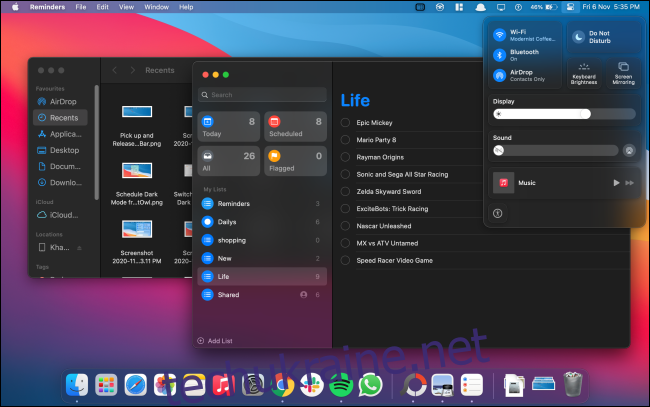
Для цього, клацніть на іконку “Центр керування”, розташовану у верхньому правому куті екрана.
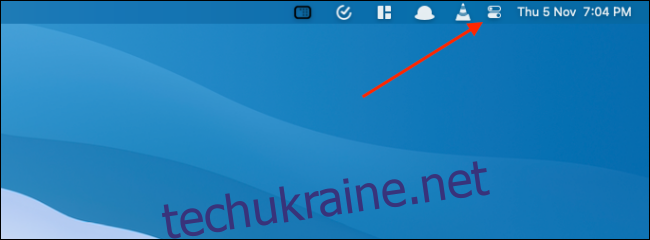
У відкритому вікні Центру керування, натисніть на модуль “Дисплей”.
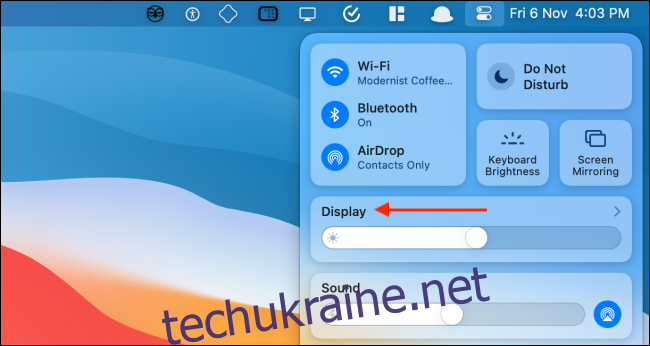
Модуль дисплея розгорнеться. Виберіть кнопку “Темний режим”, щоб увімкнути або вимкнути його.
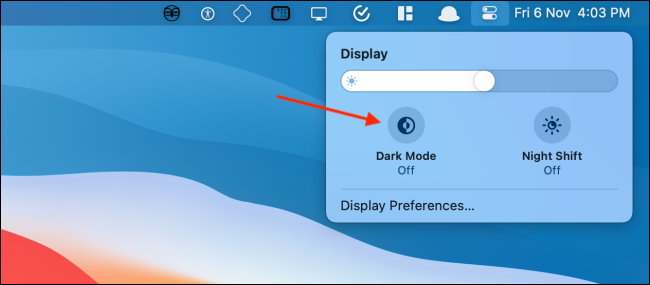
Додавання перемикача темного режиму до рядка меню
У попередніх версіях macOS для швидкого доступу до перемикача темного режиму в рядку меню, потрібні були сторонні програми. Завдяки появі Центру керування в Big Sur, тепер можна легко додати цей перемикач до рядка меню без встановлення додаткового програмного забезпечення.
Відкрийте Центр керування і перетягніть панель “Дисплей” безпосередньо на панель меню.
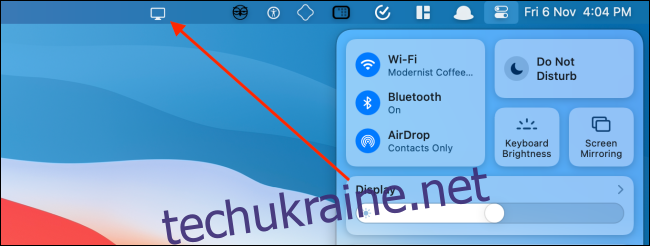
Панель “Дисплей” з’явиться у вигляді іконки в рядку меню. Клацніть на неї для розгортання вікна, з якого можна швидко активувати або деактивувати темний режим, вибравши відповідну кнопку.
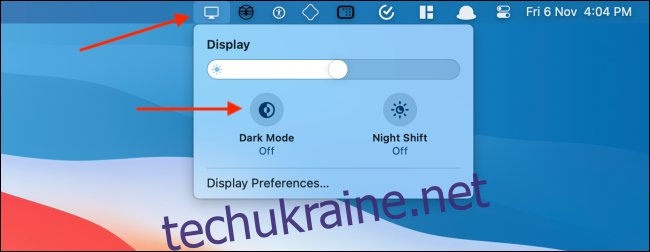
Порядок іконки “Дисплей” в рядку меню можна легко змінити або взагалі видалити її. Щоб перемістити іконку, натисніть і утримуйте клавішу “Command”, а потім перетягніть іконку на нове місце. Для видалення іконки, перетягніть її за межі панелі меню, на робочий стіл.
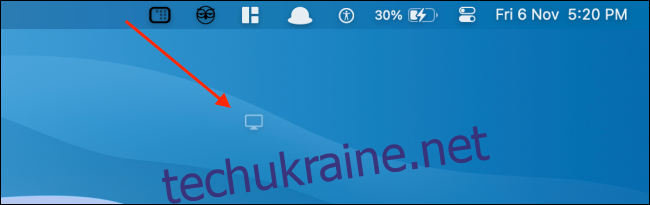
Увімкнення темного режиму через системні налаштування
Якщо на вашому Mac встановлено macOS Mojave або Catalina, Центр керування недоступний. Проте, ви можете керувати темним режимом через системні налаштування, незалежно від версії macOS.
Натисніть на іконку “Apple” у верхньому лівому куті екрана і виберіть “Системні налаштування”.
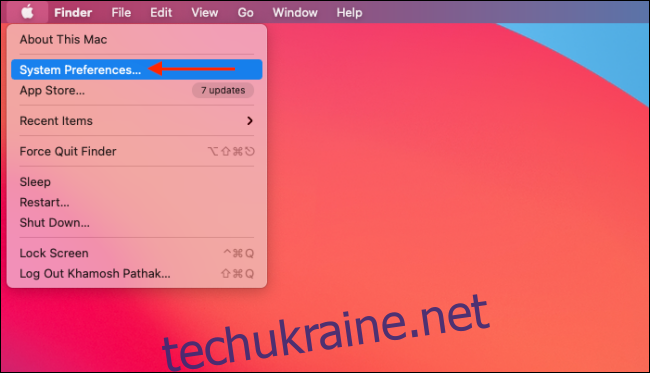
У вікні налаштувань перейдіть до розділу “Загальні”.

У розділі “Зовнішній вигляд” ви можете вільно перемикатися між “Світлим” і “Темним” режимами.
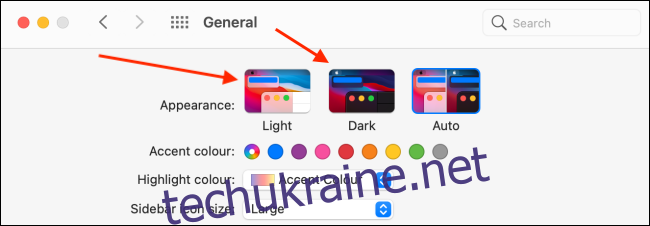
Планування автоматичного ввімкнення темного режиму
macOS дозволяє автоматично вмикати та вимикати темний режим залежно від часу доби. Для цього, перейдіть в “Системні налаштування” > “Загальні” та в розділі “Вигляд” виберіть “Авто”.
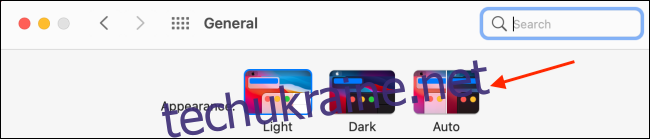
Увімкнувши цю опцію, macOS автоматично перейде в темний режим ввечері, а вранці повернеться до світлого режиму.
Для більш точного налаштування розкладу, ви можете скористатись сторонньою програмою “Сова”. Це безкоштовна утиліта, яка працює з macOS Mojave і новіших версій.
Ця утиліта дозволяє швидко перемикати темний режим через іконку в рядку меню, а також створювати власний розклад. Просто клацнувши правою кнопкою миші на іконці, ви зможете вмикати або вимикати темний режим.
Після встановлення “Сови” та надання їй необхідних дозволів, ви можете активувати функцію “За розкладом” і задати час для ввімкнення світлого або темного режиму.
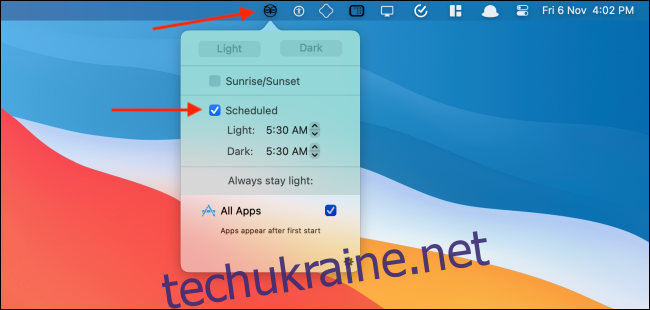
Бажаєте, щоб веб-сайти також відображались у темному режимі? Дізнайтеся, як це зробити в Safari та Chrome.